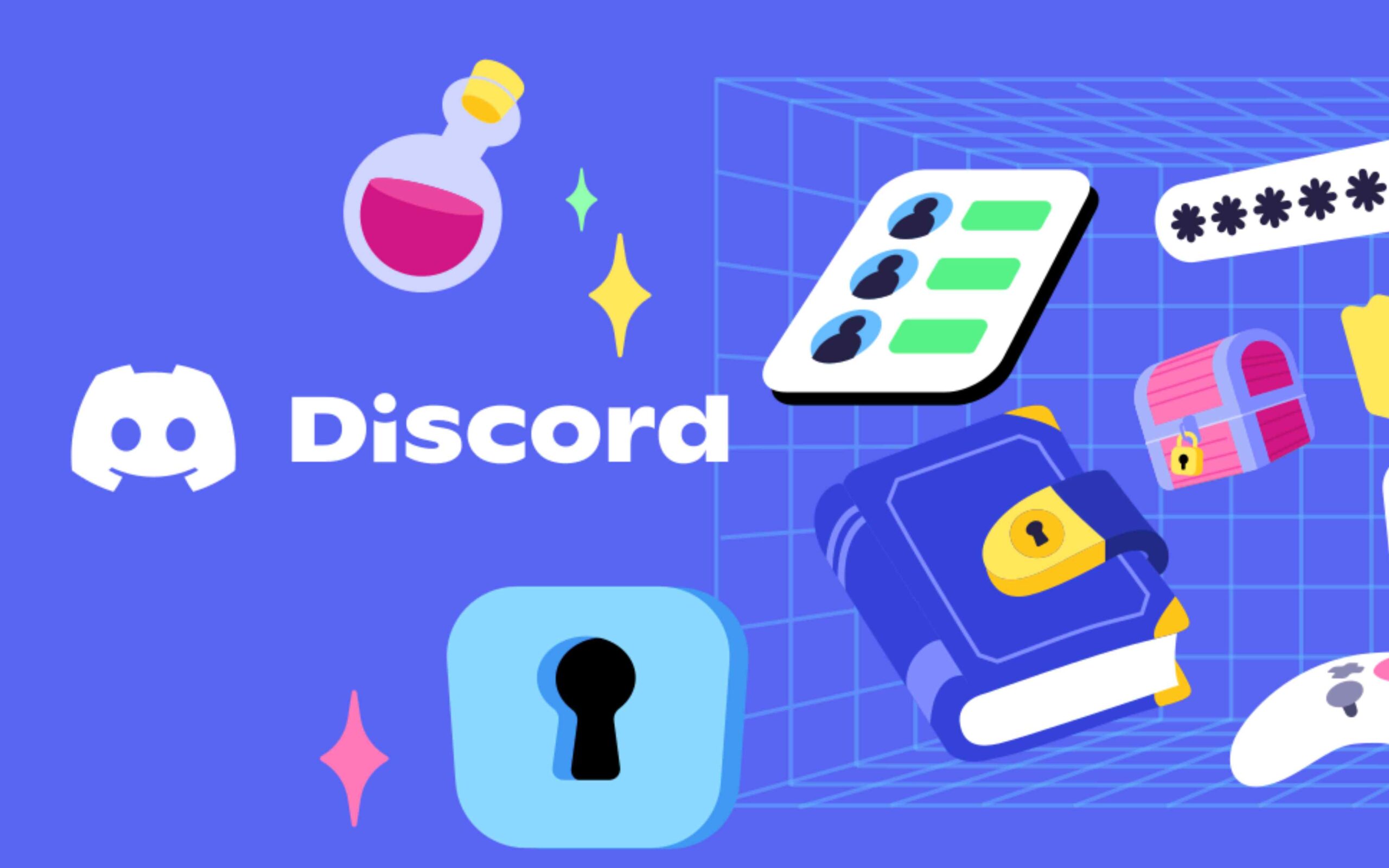
“Discord oyun etkinliği kapatma nasıl yapılır?” gizlilik endişesi taşıyanlar, istenmeyen bildirimler almak istemeyenler, oyun bilgilerini paylaşmak istemeyenler için merak edilen bir konu.
Discord’un sunduğu en ilgi çekici özelliklerden biri, şüphesiz oyun etkinlikleridir. Bu özellik kullanıcıların hangi oyunları oynadıklarını paylaşmalarına, hatta arkadaşlarını oyunlarında kolayca bulup davet etmelerine olanak tanır. Bu, özellikle geniş oyun toplulukları için birlikte oyun oynama ve etkinlik düzenleme konusunda devrim niteliğinde bir adım oldu.
Bu yazıda, Discord oyun etkinliklerinin tam olarak ne olduğunu öğrenecek ve eğer isterseniz nasıl kolayca kapatabileceğinizi adım adım anlatacağız. İster masaüstünde ister mobil cihazınızda olsun, bu yazı size Discord deneyiminizi kişiselleştirme ve tam olarak istediğiniz gibi şekillendirme imkanı verecek.
Discord Oyun Etkinlikleri Nedir?
Discord Oyun Etkinlikleri; Discord kullanıcılarının hangi oyunları oynadıklarını arkadaşlarıyla paylaşmalarına, özel oyun davetleri oluşturmalarına ve oyun içi etkinlikleri kolayca düzenlemelerine imkan tanır.
Kullanıcılar, oyun içi durumlarını otomatik olarak güncelleyebilir, böylece arkadaşları ne oynadıklarını görebilir ve istedikleri zaman katılabilir.
Oyun Etkinlikleri, aynı zamanda büyük gruplar veya topluluklar için organizasyon aracı olarak da işlev görür. Bir oyun gecesi planlamak, turnuva duyuruları yapmak veya belirli bir oyunla ilgili güncellemeleri paylaşmak için oldukça kullanışlıdır.
Discord Oyun Etkinliği Kapatma: Adım Adım Anlatım
Discord’da oyun etkinliklerini kapatmak, platform üzerinde daha fazla gizlilik ve kişiselleştirilmiş bir deneyim arayan kullanıcılar için oldukça basit bir süreçtir, birkaç adımda tamamlanabilir.
Discord’da oyun etkinliklerini kapatmak için:
- Discord’u Açın: Bilgisayarınızda Discord masaüstü uygulamasını açın.
- Kullanıcı Ayarlarına Girin: Ekranın sol alt köşesindeki kullanıcı adınızın yanında bulunan ayarlar simgesine (dişli çark) tıklayın.
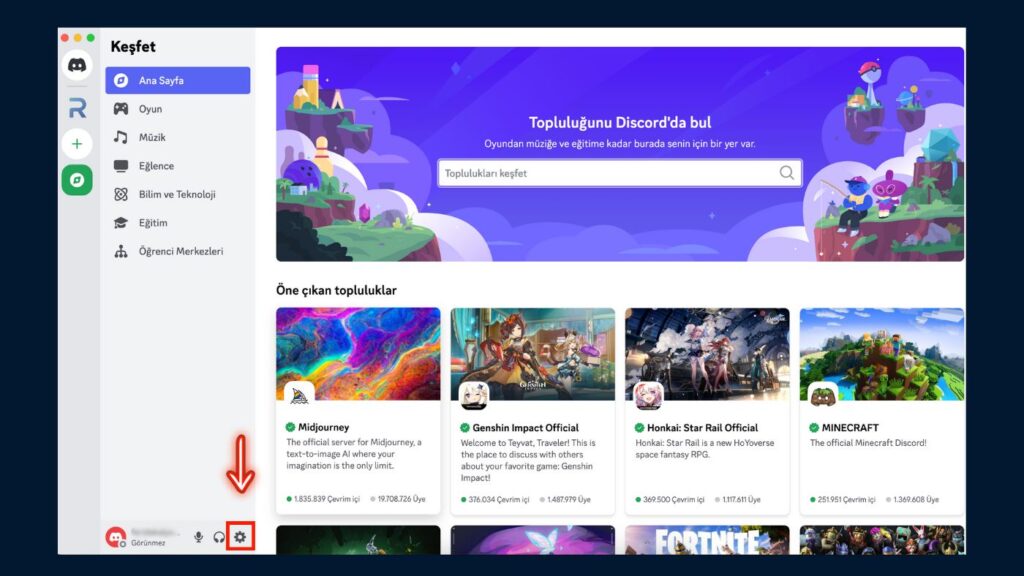
- Etkinlik Ayarlarına Ulaşın: Sol menüden “Etkinlik Gizliliği” seçeneğine tıklayın.
- Etkinlikleri Devre Dışı Bırakın: “Etkinliklerini diğerleriyle paylaş.” seçeneğini kapalı konuma getirin.
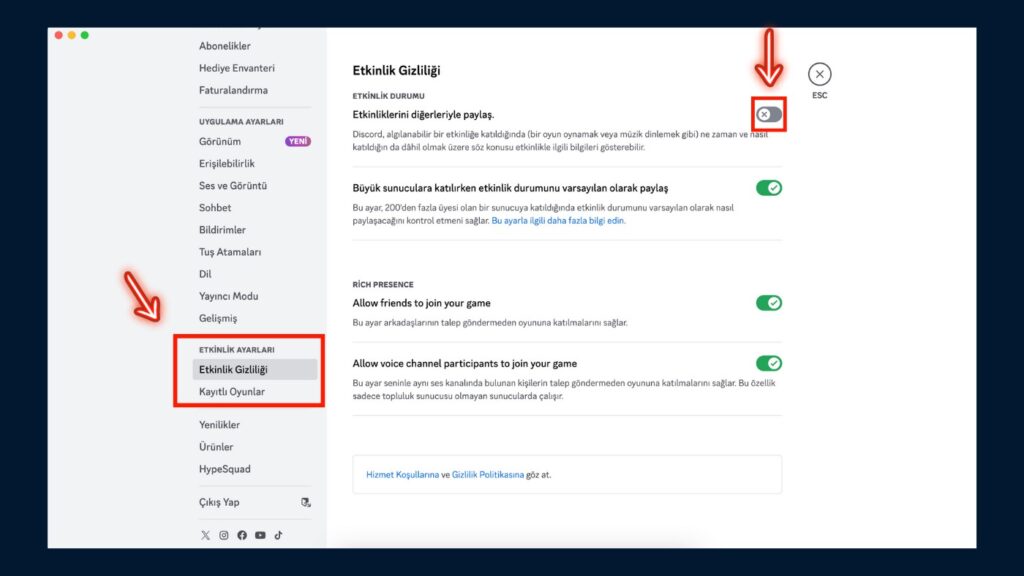
Bu adım, Discord’un oynadığınız oyunları otomatik olarak algılayıp göstermesini engeller. Ayarları değiştirdikten sonra, herhangi bir “Kaydet” düğmesine basmanıza gerek yoktur; Discord, değişiklikleri otomatik olarak uygular.
Discord Oyun Etkinliklerini Neden Kapatmak İsteyebilirsiniz?
İşte Discord’da oyun etkinliklerini kapatmak isteyebileceğiniz bazı yaygın sebepler:
- Gizlilik Endişeleri: Birçok kullanıcı, oynadıkları oyunları otomatik olarak paylaşmanın, özel hayatlarının bir parçasını başkalarına açık hale getirebileceğinden endişe duyar. Özellikle, hangi oyunları ve ne zaman oynadıklarını sadece yakın arkadaş çevresiyle paylaşmak isteyenler için, bu özellik istenmeyen bir gizlilik ihlali olabilir.
- Dikkat Dağınıklığı ve Rahatsızlık: Oyun etkinlik bildirimleri, özellikle popüler ve aktif topluluklarda sık sık gelirse dikkat dağınıklığına ve hatta rahatsızlığa neden olabilir. Bazı kullanıcılar, çalışırken veya dinlenirken sürekli gelen bildirimlerden kaçınmak için bu özelliği kapatmayı tercih edebilir.
- Kişisel Tercihler ve Oyun Alışkanlıkları: Her kullanıcının oyun oynama alışkanlıkları farklıdır. Bazıları, oynadıkları oyunları bir toplulukla paylaşmanın sosyal bir baskı yaratabileceğini düşünebilir.
- Diğerleri ise sadece belirli oyunları toplulukla paylaşmayı tercih edebilir. Bu nedenle, kullanıcılar kişisel tercihlerine göre oyun etkinliklerini yönetme ihtiyacı hissedebilir.
- İstenmeyen Oyun Davetlerinin Önlenmesi: Aktif olarak oyun oynayan kullanıcılar, sık sık oyun davetleri alabilirler. Bu davetler, özellikle ilgilenmedikleri oyunlar için geldiğinde can sıkıcı olabilir.
Oyun etkinliklerini devre dışı bırakmak, bu tür istenmeyen davetlerin önüne geçebilir ve kullanıcıların yalnızca ilgilendikleri etkinliklere odaklanmasına olanak tanır.
Sıkça Sorulan Sorular (SSS)
Discord’un Oyun Etkinlikleri özelliğiyle ilgili bazı sıkça sorulan sorular ve cevaplarını aşağıda bulabilirsiniz.
Oyun etkinliklerini kapattıktan sonra yeniden nasıl etkinleştirebilirim?
Oyun etkinliklerini yeniden etkinleştirmek için, yukarıda belirtilen adımları takip edin ancak son adımda “Etkinliklerini diğerleriyle paylaş” seçeneğini aktif hale getirin. Bu işlem, oyun etkinliklerinizin tekrar arkadaşlarınızla paylaşılmasını sağlayacaktır.
Oyun etkinliklerini kapatmak, oyun oynarken Discord üzerinden iletişim kurmamı etkiler mi?
Hayır, oyun etkinliklerini kapatmak yalnızca oynadığınız oyunların otomatik olarak durumunuzda gösterilmesini engeller. Sesli sohbetler, mesajlaşma ve diğer iletişim özellikleri bu değişiklikten etkilenmez ve normal şekilde kullanılmaya devam edebilir.
Oyun etkinliklerini kapatmak oyun içi performansı etkiler mi?
Oyun etkinliklerini kapatmanın oyununuzun performansı üzerinde doğrudan bir etkisi yoktur. Bu işlem, Discord’un kullanıcı arayüzüyle ilgilidir ve oyununuzun çalışma şeklini etkilemez.
Oyun etkinliklerini kapatmak, Discord'daki diğer kullanıcıların beni oyun davetleri göndermesini engeller mi?
Oyun etkinliklerini kapatmak, diğer kullanıcıların size oyun davetleri göndermesini doğrudan engellemez. Ancak, oynadığınız oyunların görünmemesi, kullanıcıların hangi oyunları oynadığınızı bilmemesine ve bu nedenle size daha az davetiye göndermesine yol açabilir.
Oyun etkinliklerimi sadece belirli arkadaşlarımla paylaşabilir miyim?
Oyun etkinliklerinin doğrudan belirli kişilerle paylaşılması özelliği şu anda mevcut değildir. Bu özelliği kısıtlı bir şekilde kullanmak istiyorsanız, genel gizlilik ayarlarınızı gözden geçirmeniz ve gerekirse ayarlamalar yapmanız önerilir.
Discord Sunucu Üyelerimi Nasıl Arttırabilirim?
Discord’da etkinlikler düzenleyerek, sunucunuzun tanıtımını Reddit, sosyal medya platformlarında yaparak üye sayınızı arttırabilirsiniz. Discord sunucu üyesi satın almak da sunucunu kısa sürede büyütmenize yardımcı olur.
